Sådan formateres/gendannes fabriksindstillingerne iPod uden iTunes
I USA kan udgifterne til personlige data nå op på næsten 2 milliarder USD hvert år. Det er primært på grund af det store antal mobilbrugere. Bevaring af oplysningerne bør aldrig begrænses, som Apple har lavet det. De fleste af brugerne synes, det er ubehageligt at bruge iTunes til at slette eller nulstille iPod’en. Det er et fænomen, der bør bringes til ophør for enhver pris.
Brugerne skal kunne sikre, at de data, der anses for at være personlige, bevares. Det er kun muligt, hvis andre teknikker end dem, der involverer iTunes, udforskes. I denne artikel vil de bedste måder, som en bruger bør anvende for at få arbejdet udført, blive diskuteret meget detaljeret. Til formater iPod uden iTunes denne artikel er værd at give et skud.
Forberedelse før du formaterer iPod touch
Nu begynder du at formatere iPod touch. Hvad er det, der bekymrer dig mest?
Det er rigtigt! De eksisterende data gemt på din iPod touch. Du ved, at dataene kan omfatte nogle svære at finde sange, private billeder eller nogle dyrebare videoklip. Du kan ikke se dem væk med formateringen, vel?
Bare vær afslappet. Vi har et nemt og pålideligt værktøj til at hjælpe dig med at sikkerhedskopiere alle vigtige data til pc.

DrFoneTool – Sikkerhedskopiering og gendannelse (iOS)
Enkelt og pålideligt værktøj til at sikkerhedskopiere vigtige data, før du formaterer iPod touch
- Et klik for at sikkerhedskopiere hele iOS-enheden til din computer.
- Tillad at forhåndsvise og gendanne ethvert element fra sikkerhedskopien til en enhed.
- Udfør hvad du vil have fra backup til din computer.
- Intet datatab på enheder under gendannelsen.
- Sikkerhedskopier og gendan selektivt alle data, du ønsker.
- Understøttet iPhone X/8 (Plus)/7 (Plus)/SE/6/6 Plus/6s/6s Plus/5s/5c/5/4/4s, der kører enhver iOS-version.
- Fuldt kompatibel med Windows 10 eller Mac 10.8 til 10.14.
Se følgende enkle sikkerhedskopieringstrin:
Trin 1: Åbn DrFoneTool-værktøjet på din computer, og vælg indstillingen ‘Backup & Restore’. Slut din iPod touch til computeren ved hjælp af lightning-kablet. iPod touch-enheden kan registreres automatisk.

Trin 2: Dette værktøj understøtter sikkerhedskopiering af de fleste datatyper. For nu tager vi ‘Enhedsdatasikkerhedskopiering og -gendannelse’ for eksempel.

Trin 3: På den nye skærm vil filtyperne blive opdaget hurtigt. Du skal vælge dine filtyper til sikkerhedskopiering. Klik til sidst på ‘Backup’.
Bemærk: Du kan også trykke på mappeikonet i den nederste del for at vælge en lagringssti til sikkerhedskopifilerne.

Almindelig løsning: Formater iPod touch uden iTunes
Lad os først lære den grundlæggende måde at formatere iPod touch uden iTunes på:
- Hold Home Menu og Sleep-knapperne nede på samme tid, indtil iPod’en genstarter, og Apple-logoet vises.
- Hvis din iPod starter, skal du gå til Indstillinger: Generelt > Nulstil. Der vil du finde flere indstillinger til at nulstille iPod’en.
Windows-løsning: Formater iPod touch uden iTunes
Der er millioner af Windows-brugere over hele verden, og derfor er dette OS populært end nogensinde. Man bør også overveje det faktum nulstilling af iPod’en er meget let at bruge Windows OS. Brugeren bør derfor sikre, at den proces, der er nævnt her i forhold til iPod-gendannelsen, læses i sin helhed. Processen er så enkel, at selv en lægmand kan udføre den uden meget besvær og besvær. Det er faktisk en tre-trins proces, der kan udføres for at få arbejdet gjort. På den anden side er det også en af de mest brugte processer, som ikke kræver speciel hardware eller software.
Fordele ved at bruge Windows til iPod-nulstilling
- Windows OS bruges i vid udstrækning over hele verden, og derfor er fejlfinding af problemerne slet ikke en stor sag.
- Brugeren kan få de ønskede resultater på få sekunder, fordi processen er for nem at implementere og følge i forhold til Mac.
- Brugerfladen såvel som de indbyggede komponenter i vinduerne sikrer, at arbejdet er udført, og faktisk hjælper de det.
- Brugeren kan anvende den samme proces, hvis der er en næste gang uden problemer og problemer, da det er 100% risikofrit.
- På den anden side er resultaterne 100% garanterede. Der er ikke et enkelt tilfælde, hvor brugeren undlod at gendanne enheden.
De trin, der skal følges i denne henseende, er for lette og forklares såvel som nævnt nedenfor i sin helhed.
Trin 1: Brugeren skal tilslutte iPod’en til computeren og få adgang til Denne computer fanen. Du vil se iPod under Bærbare enheder fane.

Trin 2: Brugeren skal derefter højreklikke på enheden og vælge format mulighed for helt at tørre iPod’en uden problemer.
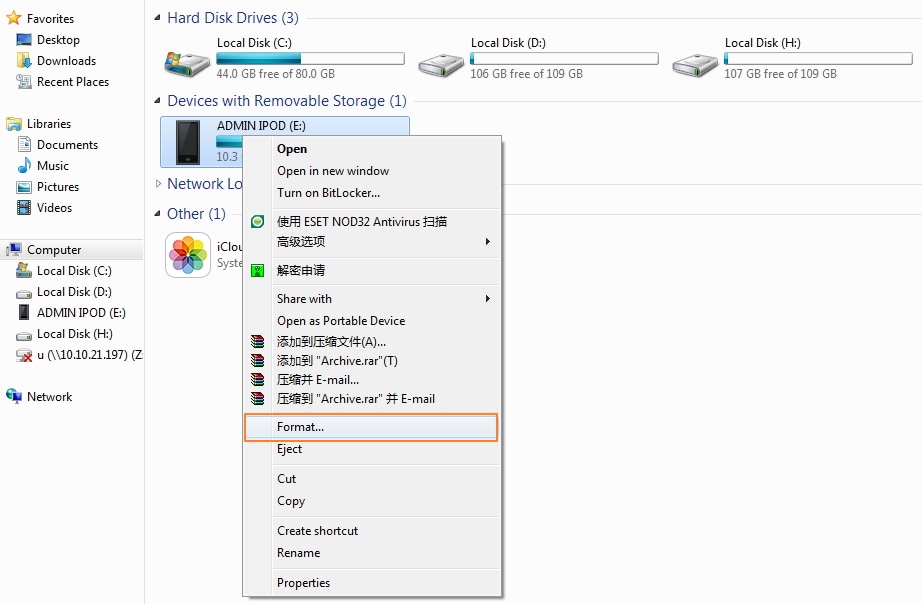
iOS-løsning: Formatér berøring uden iTunes
Det overordnede fænomen med at tørre iPod’en på en anden iOS-enhed er dog relateret til stjålne enheder, men brugerne kan også anvende det til at gendanne iPod generelt. iPod-gendannelsen på en anden iOS-enhed har flere fordele, som kan få brugerne til at anvende processen. En af disse fordele er, at iPod og andre iOS-enheder er stærkt kompatible på grund af deres oprettelse af det samme firma, og derfor er det nemt for brugerne at fortsætte med processen. Selvom det kan lyde absurd, men processen kan anvendes i alle scenarier, der ikke er relateret til tyveri og stjæle.
De trin, der er involveret i at tørre iPod’en fuldstændigt, er blevet nævnt som følger for at få arbejdet gjort:
Trin 1: Brugeren skal starte Lost my iPhone-appen på den anden iOS-enhed. Det er ikke nødvendigt, at iDevice tilhører brugeren, og enhver af dem kan bruges til at slette dataene. Det er dog vigtigt, at brugeren logger på med samme Apple-id og adgangskode på den enhed, der skal slettes.
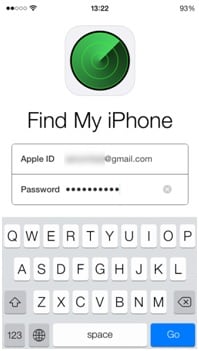
Trin 2: Listen over iOS-enheder, der er knyttet til Apple-id’et, vises derefter på skærmen.
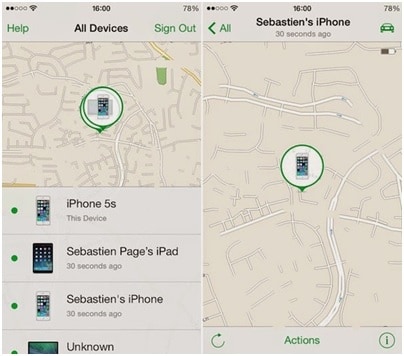
Trin 3: Brugeren skal derefter trykke på handlingsknappen og slette iPhone for at fortsætte i forhold til processen.
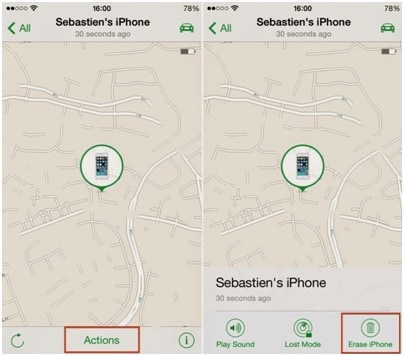
Trin 4: iDevice vil derefter bede om konformationen for at gå videre med processen.
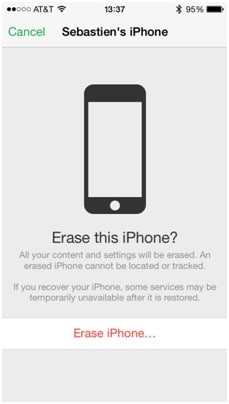
Trin 5: Igen skal Apple ID og adgangskode indtastes for at bekræfte identiteten.
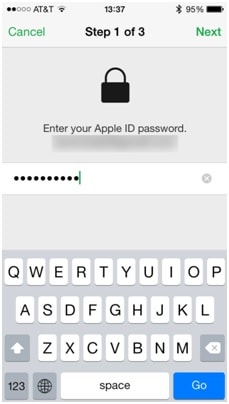
Trin 6: Brugeren skal derefter tilføje nummer samt tekstbesked blot som en formalitet for at sikre, at sletteprocessen er gennemført.
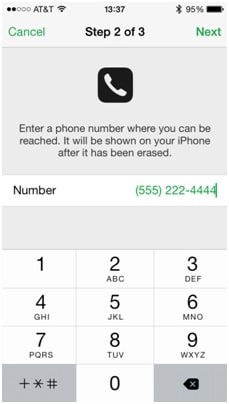
Trin 7: Programmet vil bede om, at iPod-sletningen er startet, og brugeren skal trykke på OK for at afvise beskeden. Enheden er blevet fornyet eller nulstillet til fabriksversionen igen:
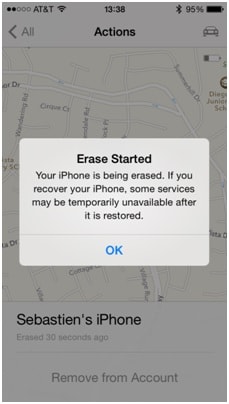
Bemærk: Den samme proces anvendes på iPhone for at fuldføre sletningsprocessen.
Et-klik-løsning: Formater iPod touch uden iTunes
Har du fundet ud af, at ovenstående løsninger er komplekse? Vær bekymret for muligheden for, at data ikke bliver slettet fuldstændigt?
DrFoneTool – Data Eraser er blot et værktøj, der har til formål at gøre formatering af iPod touch pålidelig og nem.

DrFoneTool – Data Eraser
Et-klik-løsning til at slette iPod touch-data uden iTunes
- Enkel, klik-gennem, proces.
- Dine data slettes permanent.
- Ingen kan nogensinde gendanne og se dine private data.
Her er instruktionerne til, hvordan du kan formatere iPod touch meget nemmere:
Trin 1: Kør DrFoneTool-værktøjet på din pc. Vælg ‘Slet’ blandt alle funktionerne på listen.

Trin 2: Tilslut din iPod touch til pc’en ved hjælp af det kabel, der følger med produktet. Når din iPod touch genkendes, viser DrFoneTool- Erase to muligheder: ‘Slet fulde data’ og ‘Slet private data’. Vælg den, du kan lide.

Trin 3: I det nye vindue, der vises, skal du klikke på ‘Slet’. Dette værktøj begynder således at slette dine enhedsdata.

Trin 4: Husk, at alle de slettede data aldrig vil blive gendannet på nogen måde. Pas på og indtast ‘slet’ for at bekræfte din handling.

Seneste Artikler

